![カートボタンがエラーになる]()
サイトリニューアルに伴い不具合が発生しております
いつも当ショップを御覧いただきありがとうございます。
よりみなさまにお買い物を楽しく、そしてより堅牢なセキュリティ対策のため2020年6月13日(土曜日)に、当ショップ(https://kuwakuwa.tv)の全面リニューアルを行いました。
これにより、より安全により見やすくサイト内でお買い物をしていただけるようになりましたが、一部のお客様より、「買い物カートの『カートに入れる』ボタンがクリックできない」というお問い合わせを頂いております。
ご迷惑をおかけしまして申し訳ございません。
以下に『エラーが起こる現象』と理由、その対処方法を記載いたします。
現象
本来このように表示されるように、新サイトは設定されています。
![正しく表示されるカートボタン]()
しかしながら、一部のお客様には下記のように表示されてしまい、「カートに入れる」ボタンが機能しないようになってしまっております。
![エラー画面]()
カートボタンが機能しない事によって、ボタンが正しく表示されず、クリックしてもお買いものができない状態になっておられるお客様がおられます。
理由
![様々な端末のイラスト]()
インターネットを通じてホームページを見るときに、お使いのパソコンで利用されているブラウザ( IE,エッジ,クロームなどの、ホームページをみるためのソフトです )、が『キャッシュ』と呼ばれるインターネット一時ファイルを読み込んでいます。
一度アクセスしたページに、再度アクセスした際、『新しくなった桑茶サイト』のデータではなく、お使いのパソコンに保存されたデータ(キャッシュ)を参照するため、すばやく表示できるというメリットがあります。
しかしながら、このキャッシュがパソコンに残ったままですと、「まえの画像や情報が表示される」「桑茶サイトがリニューアルしたのに、前のキャッシュを読み込んでしまい、正しく表示されない」などの問題が発生する場合があります。
つまり、新しくリニューアルになった桜江町桑茶生産組合のホームページがうまく表示されない理由は、以前のデータ(キャッシュ)を読み込んでいる可能性が高いのです。
対処方法(PCの場合)
ご利用いただいているパソコンを証左して、キャッシュを削除すると、最新版の桜江町桑茶生産組合のホームページが表示され、問題が解決する場合があります。
お手数ですが、お客様ご自身でパソコンを操作して頂く必要がございます。
「キャッシュのクリア」ブラウザのキャッシュのクリアは、以下の手順を参照にしてください。
Internet Explorerでキャッシュクリアする
STEP.1
IEを起動
Internet Explorerを起動します。
STEP.2
「インターネットオプション」を選択
メニューバーの「ツール」から「インターネットオプション」を選択します。(※キーボードの[Alt]キーを押すと表示されます。)
STEP.3
「閲覧の履歴」内にある「削除」ボタンをクリック
表示されたダイアログの「閲覧の履歴」内にある「削除」ボタンをクリックします。
STEP.4
チェックをいれて、「削除」をクリック
表示されたダイアログの「インターネット一時ファイル」のみにチェックをいれて、「削除」ボタンをクリックします。(※Internet Explorer7の場合は、「インターネット一時ファイル」の「ファイルの削除」をクリックします。)
STEP.5
「×」ボタンで画面を閉じる
表示されたダイアログを「×」ボタンで画面をすべて閉じます。
STEP.6
再起動する
Internet Explorer を全て閉じてから、再度起動します。
Internet Explorerでキャッシュクリアする
STEP.1
IEを起動
Internet Explorerを起動します。
STEP.2
「インターネットオプション」を選択
メニューバーの「ツール」から「インターネットオプション」を選択します。(※キーボードの[Alt]キーを押すと表示されます。)
STEP.3
「閲覧の履歴」内にある「削除」ボタンをクリック
表示されたダイアログの「閲覧の履歴」内にある「削除」ボタンをクリックします。
STEP.4
チェックをいれて、「削除」をクリック
表示されたダイアログの「インターネット一時ファイル」のみにチェックをいれて、「削除」ボタンをクリックします。(※Internet Explorer7の場合は、「インターネット一時ファイル」の「ファイルの削除」をクリックします。)
STEP.5
「×」ボタンで画面を閉じる
表示されたダイアログを「×」ボタンで画面をすべて閉じます。
STEP.6
再起動する
Internet Explorer を全て閉じてから、再度起動します。
google Chromeでキャッシュクリアする
STEP.1
設定をクリック
Chromeのブラウザ右上にある設定 [ ︙ ] をクリック
STEP.2
閲覧履歴を消去
[その他のツール] > [閲覧履歴を消去]と進みます。
STEP.3
「期間」を選択
閲覧履歴データの消去するメニューのパネルがポップアップします。任意の[期間]を選択します。
STEP.4
チェックをいれる
[キャッシュされた画像とファイル]をチェックしてください
STEP.5
「×」ボタンで画面を閉じる
表示されたダイアログを「×」ボタンで画面をすべて閉じます。
STEP.6
選択
最後に[閲覧履歴データを消去する]ボタンを選択します。
Safariでキャッシュクリアする
STEP.1
Safariを起動
お使いのパソコンにインストールされているブラウザ『Safari』を起動します。
STEP.2
「キャッシュを空にする」を選択
メニューバーの「Safari」をプルダウンして表示される「キャッシュを空にする」を選択してください。
対処方法(スマートフォンの場合)
Android(Chrome)でキャッシュクリアする
STEP.1
Chromeを起動
お使いのアンドロイド端末に入っているChromeを起動します。
STEP.2
設定する
メニューから「設定」を選択します。
STEP.3
プライバシーを選ぶ
「詳細設定」の「プライバシー」を選択します。
STEP.4
消去する
「閲覧履歴データを消去する」を選択します。
STEP.5
実行
期間を「全期間」に設定し、「データを消去」を実行します。
iPhone(Safari)でキャッシュクリアする
STEP.1
Safariを起動
iPhone本体の「設定」を開き、「Safari」を選択します。
STEP.2
選択する
「履歴とWebサイトデータを消去」を選択します。
STEP.3
「履歴とデータを消去」を実行
表示されたダイアログの「履歴とデータを消去」を選択し実行します。
ご不便をおかけして申し訳ございません。
今後共ご愛顧の程よろしくお願い申し上げます。
よく読まれている記事
 桑茶の効果的な飲み方!桑の葉茶を飲むタイミングは?
桑茶の効果的な飲み方!桑の葉茶を飲むタイミングは?
 「おすすめ桑茶診断」あなたに最適な桑の葉茶は?
「おすすめ桑茶診断」あなたに最適な桑の葉茶は?
 桑の葉エキスを効率的に摂取するなら桑茶?青汁?サプリ?
桑の葉エキスを効率的に摂取するなら桑茶?青汁?サプリ?
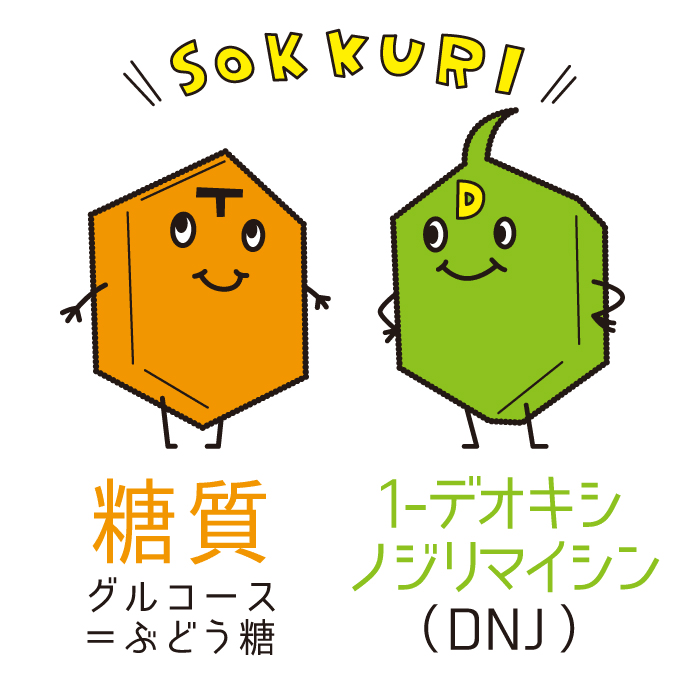 桑の葉に含まれる有効成分「1-デオキシノジリマイシン(DNJ)」の働き&メカニズム
桑の葉に含まれる有効成分「1-デオキシノジリマイシン(DNJ)」の働き&メカニズム


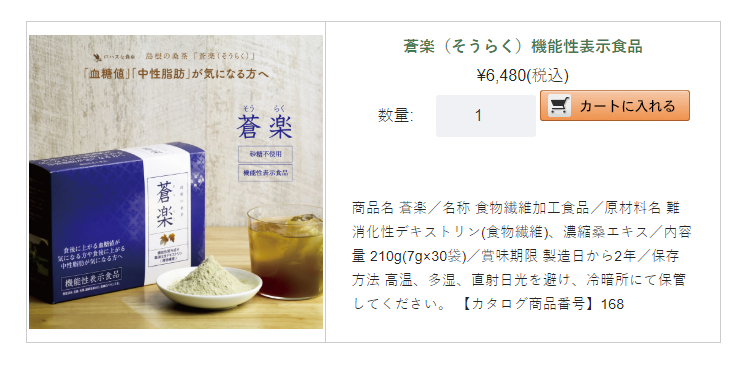
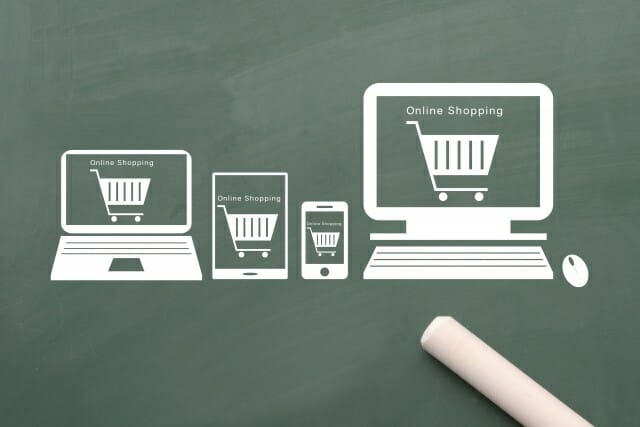
 桑茶の効果的な飲み方!桑の葉茶を飲むタイミングは?
桑茶の効果的な飲み方!桑の葉茶を飲むタイミングは?
 「おすすめ桑茶診断」あなたに最適な桑の葉茶は?
「おすすめ桑茶診断」あなたに最適な桑の葉茶は?
 桑の葉エキスを効率的に摂取するなら桑茶?青汁?サプリ?
桑の葉エキスを効率的に摂取するなら桑茶?青汁?サプリ?
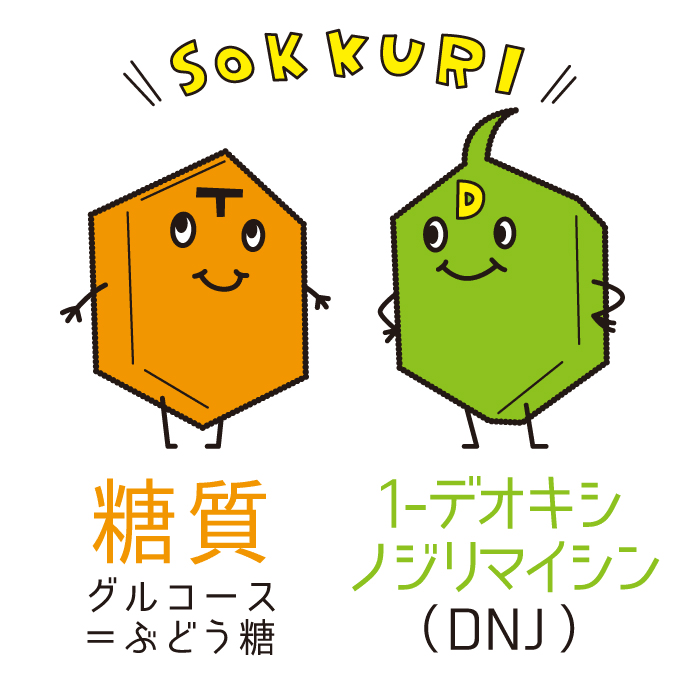 桑の葉に含まれる有効成分「1-デオキシノジリマイシン(DNJ)」の働き&メカニズム
桑の葉に含まれる有効成分「1-デオキシノジリマイシン(DNJ)」の働き&メカニズム













